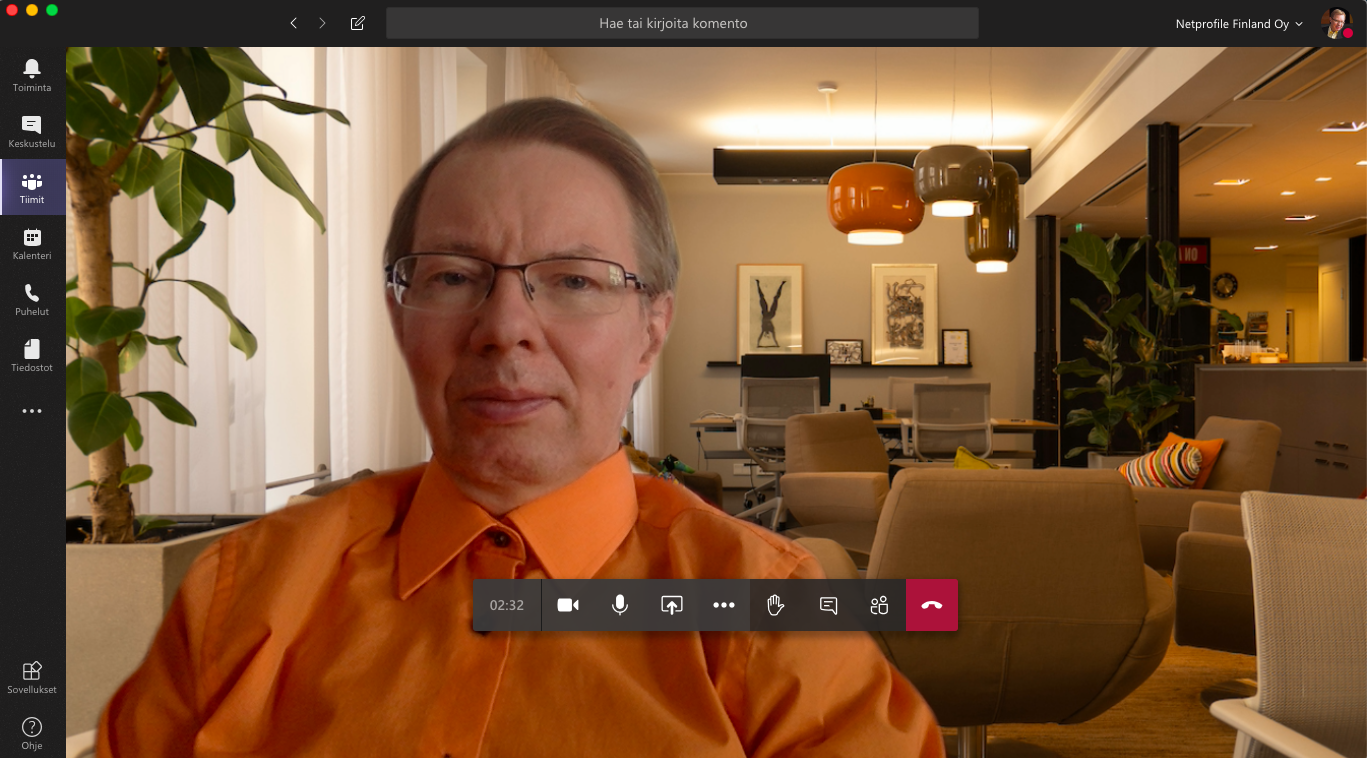
Tiesitkö, että voit säväyttää Microsoft Teamsin videopalavereissa käyttämällä omia taustakuvia? Siten voit etätöissä näyttää esimerkiksi siltä kuin olisit töissä toimistollasi! Uskoisitko, että tässä kuvassa minä oikeasti röhnötän kotisohvalla?
Omien taustakuvien käyttö tosin vaatii pientä kikkailua sekä Mac- että Windows-tietokoneella, koska ominaisuus ei vielä ole virallisesti olemassa. Ennen kuin innostut: taustakuvat saa käyttöön vain, jos käyttää Teamsin tietokoneelle asennettua sovellusta eli unohda selainversio.
Taustakuvia varten pitää uskaltautua navigoimaan tiedostojärjestelmässä, mutta vain vähän, eikä sitä tarvitse säikähtää. Tietokoneella pitää näet avata Microsoft Teamsin tiedostopolku ja siellä oikea kansio.
Mac-tietokoneella homma menee näin. Mene ensin Finderiin ja valitse ylänauhasta Siirry-alasvetovalikosta toiseksi alimpana Siirry kansioon. Syötä avautuvalle riville tämä teksti:
~/Library/Application Support/Microsoft/Teams/Backgrounds/
Voit kopioida tekstin suoraan tästä. Saadaksesi ~ -merkin kirjoitettua ja kansion auki, voi olla tarpeellista painaa Option-nappia. Kansiosta löytyy Uploads-niminen alakansio. Avaa se, ja kopioi sitten sinne haluamasi taustakuvat.
Tässä kuvassa näet, miltä Finderissa pitäisi näyttää (Uploads-kansio on aluksi tyhjä):
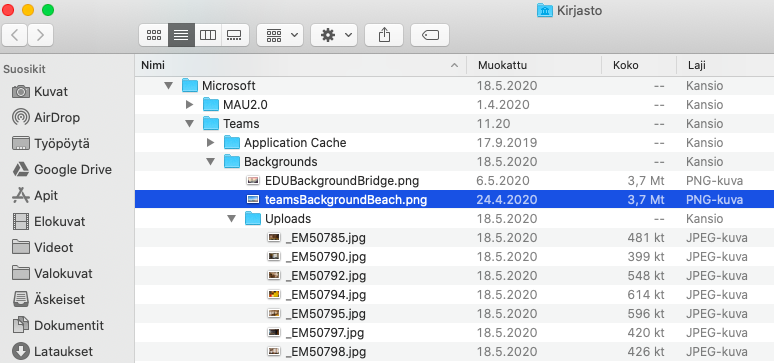
Windows-koneella vastaava tiedostopolku on tämä:
%APPDATA%\Microsoft\Teams\Backgrounds\Uploads
Voit kopioida polun osoitteen tästä suoraan Windowsin Etsi-kenttään tai Resurssienhallinnan osoiteriville. Sitten vain yksinkertaisesti kopioit tai raahaat omat taustakuvat avautuvaan kansioon.
Etkö löytänyt kansiota? Ei hätää! Syy on se, että oletuksena kansiota ei ole olemassa. Teams luo sen vasta siinä vaiheessa, kun ensimmäisen kerran käy valitsemassa jonkin valmiista taustakuvista. Jos et ole ikinä tehnyt tätä, avaa seuraavan palaverin aikana kolmella pisteellä merkitty "Lisää toimintoja" -valikko, joka näyttää tältä:
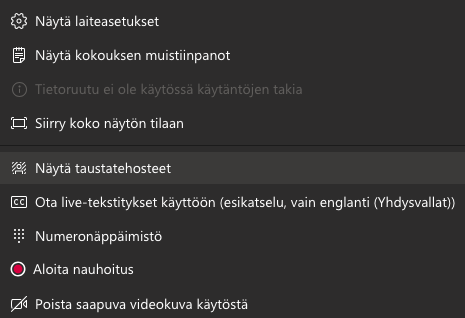
Valitse "Näytä taustatehosteet" (Background Effects), ja ota käyttöön jokin valmis vaihtoehto. Yritä sitten uudelleen oman taustakuvan luomista. Kun homma on tehty, liityt palaveriin ja avaat taas Taustatehosteet-valikoiman, havaitset, että sinne on maagisesti ilmestynyt ihka omia kuvia!

